SSD формфактора ExpressCard/34: неожиданное решение
Флэш-память проникает на рынок устройств хранения данных с поразительной скоростью, порождая все более и более нетривиальные продукты. Так, некоторые производители уже начали выпуск дополнительных съемных SSD для ноутбуков.
Помогаем
| Pretec ExpressCard SSD Pro/Elite |
Преимущество твердотельных накопителей над традиционными жесткими дисками для мобильных ПК довольно значительно: они обладают сниженным энергопотреблением, не подвержены механическим повреждениям от вибрации и ударов, весят намного меньше современных HDD. Конечно, у них есть и серьезные недостатки – высокая стоимость, зачастую недостаточное быстродействие и малая емкость. Кроме того, остается открытым вопрос надежности – ячейки флэш-памяти выходят из строя после определенного количества циклов перезаписи, и в зависимости от активности использования SSD могут отказывать намного раньше магнитных дисков.
| Verbatim SSD ExpressCard |
Компании Pretec и Verbatim предоставили нам на тестирование новые SSD, выполненные в формфакторе ExpressCard/34. Они устанавливаются в соответствующий разъем ноутбука и призваны увеличить общее быстродействие всей системы в целом. Теоретически это достигается несколькими способами: в случае если устройство способно обеспечить достаточную производительность, на него просто переносится ОС. Если оно все же уступает основному жесткому диску, его можно использовать для функции ReadyBoost. Наконец, на этот накопитель можно установить часто используемое «тяжелое» ПО – несравнимо более низкое время отклика флэш-памяти обеспечит заметный рост быстродействия.
Ассортимент твердотельных накопителей ExpressCard компании Pretec включает в себя серии Pro и Elite, отличающиеся применяемыми в них чипами флэш: в Pro использована память SLC, а в Elite – MLC. Что интересно, для обеих серий производитель заявляет одни и те же скоростные характеристики – 30 и 25 МБ/с для чтения и записи соответственно. Устройства дополнительно оборудованы разъемом mini-USB, так что при наличии соответствующего кабеля их можно применять и как обычную «флэшку». Среди других атрибутов отметим, что оба устройства снабжены функцией автоматического аппаратного шифрования алгоритмом AES-256.
| Pretec ExpressCard SSD Pro/Elite | Verbatim SSD ExpressCard | |
| Емкость, ГБ | 16/32 | 16, 32, 64 |
| Тип ячеек | SLC/MLC | MLC |
| Интерфейс | ExpressCard, USB 2.0 | ExpressCard |
| Цена, $ | 210/92 | 100, 150, 300 |
| Предоставлено | BigIT | «Медиа Трейдинг» |
Продукты Verbatim ориентированы сугубо на использование в ноутбуках и лишены разъема USB. Производитель отдельно подчеркивает, что накопители используют режим PCI Express и не ограничены производительностью шины, что очень благотворно сказывается на быстродействии. Заявлены значения 120 МБ/с для чтения и 30 МБ/с для записи, что говорит о наличии памяти MLC и отсутствии буфера (хотя, как видно на диаграммах, в отношении записи Verbatim скромничает). В отличие от продуктов Pretec в этих SSD шифрование не поддерживается, зато в комплекте есть дистрибутив ПО для резервного копирования.
Тестирование показало, что практическое применение подобным SSD будет найти довольно сложно. Накопители Pretec явно ограничены быстродействием контроллера: вне зависимости от способа подключения (в ExpressCard или по USB) и активности функции шифрования оба устройства обеспечивают скорость линейного чтения лишь 17 МБ/с, несмотря на разные типы памяти. К сожалению, такие показатели не позволяют им исполнять основную функцию, возлагаемую на твердотельные накопители, – ускорять работу системы. Windows даже посчитала их неподходящими для ReadyBoost. Возможно, они пригодятся тем пользователям, кто предъявляет повышенные требования к безопасности хранения данных, однако типичного потребителя эти SSD точно не устроят.
Накопители Verbatim обладают значительно более высокими скоростными характеристиками и вполне могут быть использованы как дополнительный диск, с которого будет производиться запуск ПО – скорость линейного чтения и время отклика намного опережают «ноутбучные» HDD формфактора 2,5″. К сожалению, о применении в качестве системного накопителя речь все же не идет: низкая скорость записи и отсутствие буфера сводят на нет преимущество от быстрого чтения, а ОС все же постоянно что-то сохраняет на диск. Тем не менее общее быстродействие намного превосходит традиционные флэш-накопители, и если пользователь часто запускает на ноутбуке ПО, которое может получить прирост быстродействия от SSD, – эти продукты могут быть хорошим выбором.
К сожалению, о применении в качестве системного накопителя речь все же не идет: низкая скорость записи и отсутствие буфера сводят на нет преимущество от быстрого чтения, а ОС все же постоянно что-то сохраняет на диск. Тем не менее общее быстродействие намного превосходит традиционные флэш-накопители, и если пользователь часто запускает на ноутбуке ПО, которое может получить прирост быстродействия от SSD, – эти продукты могут быть хорошим выбором.
В целом идея выпускать твердотельные накопители, подключаемые к интерфейсу ExpressCard, довольно спорна. Процент пользователей, регулярно работающих в «тяжелых» приложениях на ноутбуках, не так уж высок, и при необходимости им проще будет сразу купить соответствующий их запросам портативный ПК, в том числе и оборудованный высокоскоростным SSD. Кроме того, соотношение цены, емкости и быстродействия этих продуктов заставляет усомниться в целесообразности их приобретения.
SSD диски PCI Express Card
В корзину
99″ data-prod-position=»3″>В корзину
Платеж в месяц от 2.91 €
Доступно сегодняВ корзину
Доступно сегодняВ корзину
Доступно сегодняВ корзину
Платеж в месяц от 4.85 €
Доступно сегодняВ корзину
Платеж в месяц от 3.
Доступно сегодня 64 €
64 €В корзину
99″ data-prod-position=»14″>В корзину
5" to 3.5" Bracket with screws» data-prod-brand=»Kingston» data-prod-category=»SSD диски» data-prod-price=»5.49″ data-prod-position=»16″>В корзину
99″ data-prod-position=»18″>
В корзину
Доступно сегодня| Rīga, Maskavas 240 | Выбрать |
|---|---|
Rīga, Kurzemes pr. 1a (t/c Damme) 1a (t/c Damme) | Выбрать |
| Rīga, Stacijas laukums 2 (t/c Origo) | Выбрать |
| Rīga, Stacijas laukums 4 (t/c Origo 1.stāvā) | Выбрать |
| Rīga, Vienības gatve 194a (t/c Aleja) | Выбрать |
| Ķekava, Rīgas 22A (t/c Liiba) | Выбрать |
| Aizkraukle, Gaismas 35 (t/c IGA Centrs) | Выбрать |
| Alūksne, Pils 64 | Выбрать |
| Cēsis, Raiņa 26/28 (t/c GLOBUSS) | Выбрать |
| Daugavpils, Cietokšņa 60 (t/c Ditton) | Выбрать |
| Dobele, Baznīcas 14 (t/c Maxima) | Выбрать |
Gulbene, O. Kalpaka 27 Kalpaka 27 | Выбрать |
| Jelgava, Driksas 4 (t/c Pilsētas pasāža) | Выбрать |
| Jēkabpils, Vienības 7 (t/c Sēlija) | Выбрать |
| Krāslava, Tirgus 1 | Выбрать |
| Kuldīga, Sūru 2 (t/c Rimi) | Выбрать |
| Liepāja, Klaipēdas 104C (t/c Baata) | Выбрать |
| Ogre, Rīgas 23 (t/c Dauga) | Выбрать |
| Preiļi, Brīvības 2 | Выбрать |
| Rēzekne, Dārzu 14a (t/c Elfi) | Выбрать |
| Saldus, Striķu 10c (t/c Akvārijs) | Выбрать |
| Sigulda, Strēlnieku 2 (t/c Šokolāde) | Выбрать |
| Talsi, Rīgas 8 (t/c Jāņa centrs) | Выбрать |
| Valmiera, Rīgas 4 (t/c Valleta) | Выбрать |
| Ventspils, Kuldīgas 19 | Выбрать |
Ventspils, Lielais prosp. 3/5 (t/c Tobago) 3/5 (t/c Tobago) | Выбрать |
В корзину
Платеж в месяц от 5.34 €
Доступно сегодня| Daugavpils, Cietokšņa 60 (t/c Ditton) | Выбрать |
|---|---|
| Rēzekne, Dārzu 14a (t/c Elfi) | Выбрать |
Ventspils, Lielais prosp. 3/5 (t/c Tobago) 3/5 (t/c Tobago) | Выбрать |
| Rīga, Ganību dambis 7A (noliktava) | Выбрать |
|---|---|
| Rīga, Maskavas 240 | Выбрать |
| Rīga, Rumbula, Maskavas 493 (noliktava) | Выбрать |
Rīga, Kurzemes pr. 1a (t/c Damme) 1a (t/c Damme) | Выбрать |
| Rīga, Lielirbes 17A (t/c Panorama Plaza galerija) (noliktava) | Выбрать |
| Rīga, Stacijas laukums 2 (t/c Origo) | Выбрать |
| Rīga, Stacijas laukums 4 (t/c Origo 1.stāvā) | Выбрать |
| Rīga, Vienības gatve 194a (t/c Aleja) | Выбрать |
| Rīga, Dreiliņi, Biķeru 4 (t/c Sāga) | Выбрать |
| Ķekava, Rīgas 22A (t/c Liiba) | Выбрать |
| Daugavpils, Cietokšņa 60 (t/c Ditton) | Выбрать |
| Dobele, Baznīcas 14 (t/c Maxima) | Выбрать |
| Jelgava, Driksas 4 (t/c Pilsētas pasāža) | Выбрать |
| Jēkabpils, Vienības 7 (t/c Sēlija) | Выбрать |
| Kuldīga, Sūru 2 (t/c Rimi) | Выбрать |
| Liepāja, Klaipēdas 104C (t/c Baata) | Выбрать |
| Rēzekne, Dārzu 14a (t/c Elfi) | Выбрать |
| Sigulda, Strēlnieku 2 (t/c Šokolāde) | Выбрать |
| Tukums, Pasta 14 (t/c Rimi) | Выбрать |
| Valmiera, Rīgas 4 (t/c Valleta) | Выбрать |
В корзину
Платеж в месяц от 6.12 €
Доступно сегодня| Rēzekne, Dārzu 14a (t/c Elfi) | Выбрать |
|---|---|
Ventspils, Lielais prosp. 3/5 (t/c Tobago) 3/5 (t/c Tobago) | Выбрать |
| Rīga, Maskavas 240 | Выбрать |
|---|---|
Rīga, Kurzemes pr. 1a (t/c Damme) 1a (t/c Damme) | Выбрать |
| Rīga, Stacijas laukums 2 (t/c Origo) | Выбрать |
| Rīga, Stacijas laukums 4 (t/c Origo 1.stāvā) | Выбрать |
| Rīga, Vienības gatve 194a (t/c Aleja) | Выбрать |
| Rīga, Dreiliņi, Biķeru 4 (t/c Sāga) | Выбрать |
| Ķekava, Rīgas 22A (t/c Liiba) | Выбрать |
| Aizkraukle, Gaismas 35 (t/c IGA Centrs) | Выбрать |
| Alūksne, Pils 64 | Выбрать |
| Cēsis, Raiņa 26/28 (t/c GLOBUSS) | Выбрать |
| Daugavpils, Cietokšņa 60 (t/c Ditton) | Выбрать |
| Dobele, Baznīcas 14 (t/c Maxima) | Выбрать |
Gulbene, O. Kalpaka 27 Kalpaka 27 | Выбрать |
| Jelgava, Driksas 4 (t/c Pilsētas pasāža) | Выбрать |
| Jēkabpils, Vienības 7 (t/c Sēlija) | Выбрать |
| Krāslava, Tirgus 1 | Выбрать |
| Kuldīga, Sūru 2 (t/c Rimi) | Выбрать |
| Liepāja, Klaipēdas 104C (t/c Baata) | Выбрать |
| Preiļi, Brīvības 2 | Выбрать |
| Rēzekne, Dārzu 14a (t/c Elfi) | Выбрать |
| Saldus, Striķu 10c (t/c Akvārijs) | Выбрать |
| Sigulda, Strēlnieku 2 (t/c Šokolāde) | Выбрать |
| Talsi, Rīgas 8 (t/c Jāņa centrs) | Выбрать |
| Valmiera, Rīgas 4 (t/c Valleta) | Выбрать |
| Ventspils, Kuldīgas 19 | Выбрать |
Ventspils, Lielais prosp. 3/5 (t/c Tobago) 3/5 (t/c Tobago) | Выбрать |
| Rīga, Ganību dambis 7A (noliktava) | Выбрать |
|---|---|
| Rīga, Maskavas 240 | Выбрать |
| Rīga, Rumbula, Maskavas 493 (noliktava) | Выбрать |
Rīga, Kurzemes pr. 1a (t/c Damme) 1a (t/c Damme) | Выбрать |
| Rīga, Lielirbes 17A (t/c Panorama Plaza galerija) (noliktava) | Выбрать |
| Rīga, Stacijas laukums 2 (t/c Origo) | Выбрать |
| Rīga, Stacijas laukums 4 (t/c Origo 1.stāvā) | Выбрать |
| Rīga, Vienības gatve 194a (t/c Aleja) | Выбрать |
| Rīga, Dreiliņi, Biķeru 4 (t/c Sāga) | Выбрать |
| Liepāja, Klaipēdas 104C (t/c Baata) | Выбрать |
В корзину
Платеж в месяц от 5.19 €
Доступно сегодня| Rīga, Ganību dambis 7A (noliktava) | Выбрать |
|---|---|
| Rīga, Maskavas 240 | Выбрать |
| Rīga, Rumbula, Maskavas 493 (noliktava) | Выбрать |
Rīga, Kurzemes pr. 1a (t/c Damme) 1a (t/c Damme) | Выбрать |
| Rīga, Lielirbes 17A (t/c Panorama Plaza galerija) (noliktava) | Выбрать |
| Rīga, Stacijas laukums 2 (t/c Origo) | Выбрать |
| Rīga, Stacijas laukums 4 (t/c Origo 1.stāvā) | Выбрать |
| Rīga, Vienības gatve 194a (t/c Aleja) | Выбрать |
| Rīga, Dreiliņi, Biķeru 4 (t/c Sāga) | Выбрать |
В корзину
Платеж в месяц от 6. 70 €
70 €
| Rīga, Ganību dambis 7A (noliktava) | Выбрать |
|---|---|
| Rīga, Maskavas 240 | Выбрать |
| Rīga, Rumbula, Maskavas 493 (noliktava) | Выбрать |
Rīga, Kurzemes pr. 1a (t/c Damme) 1a (t/c Damme) | Выбрать |
| Rīga, Lielirbes 17A (t/c Panorama Plaza galerija) (noliktava) | Выбрать |
| Rīga, Stacijas laukums 2 (t/c Origo) | Выбрать |
| Rīga, Stacijas laukums 4 (t/c Origo 1.stāvā) | Выбрать |
| Rīga, Vienības gatve 194a (t/c Aleja) | Выбрать |
| Rīga, Dreiliņi, Biķeru 4 (t/c Sāga) | Выбрать |
| Daugavpils, Cietokšņa 60 (t/c Ditton) | Выбрать |
| Jelgava, Driksas 4 (t/c Pilsētas pasāža) | Выбрать |
| Jēkabpils, Vienības 7 (t/c Sēlija) | Выбрать |
| Liepāja, Klaipēdas 104C (t/c Baata) | Выбрать |
| Rēzekne, Dārzu 14a (t/c Elfi) | Выбрать |
В корзину
Платеж в месяц от 7.62 €
| Rīga, Ganību dambis 7A (noliktava) | Выбрать |
|---|---|
| Rīga, Maskavas 240 | Выбрать |
| Rīga, Rumbula, Maskavas 493 (noliktava) | Выбрать |
| Rīga, Kurzemes pr. 1a (t/c Damme) | Выбрать |
| Rīga, Lielirbes 17A (t/c Panorama Plaza galerija) (noliktava) | Выбрать |
| Rīga, Stacijas laukums 2 (t/c Origo) | Выбрать |
Rīga, Stacijas laukums 4 (t/c Origo 1. stāvā) stāvā) | Выбрать |
| Rīga, Vienības gatve 194a (t/c Aleja) | Выбрать |
| Rīga, Dreiliņi, Biķeru 4 (t/c Sāga) | Выбрать |
| Daugavpils, Cietokšņa 60 (t/c Ditton) | Выбрать |
| Liepāja, Klaipēdas 104C (t/c Baata) | Выбрать |
| Rēzekne, Dārzu 14a (t/c Elfi) | Выбрать |
Ventspils, Lielais prosp. 3/5 (t/c Tobago) 3/5 (t/c Tobago) | Выбрать |
В корзину
В корзину
В корзину
Платеж в месяц от 3.40 €
1 2 3 4 5 6 7 … 47
ВпередExpresscard что это такое • Вэб-шпаргалка для интернет предпринимателей!
Содержание
- 1 Silicon Power ExpressCard
- 2 Verbatim SSD ExpressCard
- 3 Реальная емкость
- 4 Методика тестирования
- 5 Конкуренты
- 6 Время доступа
- 7 Линейные операции
- 8 Работа с видео
- 9 Работа с приложениями
- 10 Копирование файлов
- 11 Общий средний балл
- 12 Итого
- 13 Рекомендуем к прочтению
Если взять в руки современный ноутбук, по на его боковых гранях можно обнаружить с полтора десятка различных разъёмов. Полагаем, большинство людей прекрасно знают, для чего именно они предназначены. Если не все, то хотя бы часть разъёмов точно будет опознана.
Полагаем, большинство людей прекрасно знают, для чего именно они предназначены. Если не все, то хотя бы часть разъёмов точно будет опознана.
Но разработка новых стандартов продолжается ежедневно. К примеру, год назад встретить на мобильном компьютере разъёмы eSATA или HDMI было нельзя, а теперь они попадаются всё чаще. Поэтому мы решили сделать материал – чтобы объяснить назначение большинства интерфейсов, служащих для подключения внешних устройств к ноутбуку. Вместе с тем мы вкратце перечислим их возможности и характеристики, а также перспективы.
Начнём мы с самого известного и распространённого интерфейса – USB. Его финальная спецификация была представлена в далёком 1996 году. Главным назначением новой последовательной шины (USB расшифровывается как Universal Serial Bus – «универсальная последовательная шина) было заменить целый сонм интерфейсов одним универсальным.
Разъёмы USB 1.0 стали постепенно появляться на материнских платах, но настоящий бум их распространения случился после выхода USB 1. 1 в 1998 году. В обновлённой спецификации были исправлены ошибки и повышена стабильность работы. Следующим шагом стало появление USB 2.0 в 2000 году. Именно этот стандарт на сегодняшний день распространён больше всех.
1 в 1998 году. В обновлённой спецификации были исправлены ошибки и повышена стабильность работы. Следующим шагом стало появление USB 2.0 в 2000 году. Именно этот стандарт на сегодняшний день распространён больше всех.
Шина USB работает за счёт так называемого USB-хоста. Таких в компьютере в зависимости от чипсета и установленных плат расширения может быть как один, так и несколько. К нему можно подключать до 127 устройств. Наращивание портов происходит за счёт подключения USB-хабов. При этом хаб считается отдельным устройством (то есть если вы подключите четырёхпортовый хаб и четыре устройства к нему, то для USB-хоста число подключённых устройств будет равно пяти). Уровень вложенности подключения хабов не может превышать пяти.
В будущих компьютерных системах не исчезнет потребность в средствах расширения, например подключаемых модулях различных форм-факторов, используемых как для обеспечения стандартных конфигураций систем, так и для быстрой модернизации В настоящее время в тенденциях развития архитектуры портативных и настольных компьютеров отражаются растущие возможности последовательных шин. Причина смещения акцентов на первый взгляд кроется в невысоких требованиях этих интерфейсов к количеству контактов. Однако помимо малого числа выводов у них есть и другие, может быть, менее очевидные, но очень важные преимущества. Вообще говоря, множественным последовательным потокам данных между компонентами может потребоваться пропускная способность большая, чем обеспечивает одна параллельная шина, используемая большим количеством подсистем. Такая шина зачастую работает непроизводительно по причине неэффективного протокола (например, из-за переизбытка арбитражных операций, в то время как выделенные или слабо нагруженные последовательные шины с такими трудностями не встречаются. Кроме того, последовательные шины допускают передачу данных между отдельными парами конечных точек, позволяя не загружать единую (широкую) шину излишним трафиком, который лучше пересылать локально.
Причина смещения акцентов на первый взгляд кроется в невысоких требованиях этих интерфейсов к количеству контактов. Однако помимо малого числа выводов у них есть и другие, может быть, менее очевидные, но очень важные преимущества. Вообще говоря, множественным последовательным потокам данных между компонентами может потребоваться пропускная способность большая, чем обеспечивает одна параллельная шина, используемая большим количеством подсистем. Такая шина зачастую работает непроизводительно по причине неэффективного протокола (например, из-за переизбытка арбитражных операций, в то время как выделенные или слабо нагруженные последовательные шины с такими трудностями не встречаются. Кроме того, последовательные шины допускают передачу данных между отдельными парами конечных точек, позволяя не загружать единую (широкую) шину излишним трафиком, который лучше пересылать локально.
Многие современные последовательные шины позволяют выделять гарантированную ширину пропускания для отдельных пар «источник — приемник». Такой изохронный режим очень важен для успешной транспортировки данных, временная задержка которых недопустима, например звука или видео. Более ранние параллельные шины этого механизма не поддерживают и потому менее пригодны для обслуживания важных мультимедиа-данных, обрабатываемых устройствами бытовой электроники и пересылаемых через Интернет.
Такой изохронный режим очень важен для успешной транспортировки данных, временная задержка которых недопустима, например звука или видео. Более ранние параллельные шины этого механизма не поддерживают и потому менее пригодны для обслуживания важных мультимедиа-данных, обрабатываемых устройствами бытовой электроники и пересылаемых через Интернет.
На сегодняшний день в ИТ-индустрии существуют две перспективные последовательные шины: PCI Express и USB (Universal Serial Bus). Многочисленные исследования PCI-технологии (Peripheral Component Interconnect) передачи сигналов показали, что параллельная реализация шины близка к своему пределу производительности: в ней затруднено масштабирование вверх по частоте и вниз по напряжению, синхронизация передачи данных ограничена величиной расфазировки синхронизирующих импульсов, а правила маршрутизации импульсов находятся на пределе рентабельности технологии. Все попытки избежать этих ограничений и создать шину ввода-вывода с более широкой полосой пропускания ведут к удорожанию, несоизмеримому с повышением быстродействия.
Блок-схемы интерфейсов PC Card и ExpressCard
В PCI Express (ранее известной как 3GIO) сохранены самые важные параметры PCI, такие, как функциональная модель и программные интерфейсы, однако устранено ограничение на пропускную способность. Система ввода-вывода третьего поколения представляет собой универсальную архитектуру последовательного типа с малым количеством контактов, производительность которой лимитируется исключительно технологическими особенностями соединений. При этом данная архитектура с равным успехом применима в настольных и мобильных системах, серверах, коммуникационных устройствах и встроенных приложениях. Базовый физический уровень (PCI Express x1) состоит из двойного канала (прием — передача), который реализован в виде принимающей и получающей пар проводников. Исходная скорость передачи 2,5 Гбит/с в каждом направлении позволяет обеспечить канал связи с пропускной способностью до 250 Мб/с, что примерно в два раза выше, чем у стандартной шины PCI.
Стандарт USB разработан отраслевым консорциумом компаний, куда входят Intel, Microsoft, Compaq, NEC, DEC, IBM, Northern Telecom и др. Сегодня USB-IF (USB Implementers Forum, www.usb.org), сообщество разработчиков спецификаций USB, объединяет несколько сотен производителей вычислительной техники. USB-шина состоит из иерархии концентраторов, или точек подключения USB-устройств. На базовой системе имеется порт корневого концентратора, который выполняет роль «корня» в дереве шины. Управляющие пакеты и пакеты с данными пересылаются по «веткам» этого дерева между базовой системой и отдельными USB-устройствами. Выпущены три версии спецификации USB: 1.0, 1.1 и 2.0. Версия 1.1 — это просто исправленный начальный вариант стандарта. Версия 2.0, принятая в апреле 2000 г., предусматривает существенное увеличение быстродействия по сравнению с USB 1.x и обратно совместима с устройствами на базе USB 1.1. Версии 1.x поддерживают быстродействие 12 Мбит/с, а версия 2.0 теоретически может обеспечить до 480 Мбит/с. Это 40-кратное повышение скорости передачи данных позволяет существенно расширить сферу применения USB.
Это 40-кратное повышение скорости передачи данных позволяет существенно расширить сферу применения USB.
Мобильные системы совершенствуются не только в смысле разнообразия конструктивных решений и снижения энергопотребления, но и по технологиям подключаемых компонентов. Это связано с тем, что подобные устройства должны соответствовать настольным ПК по компактности, энергетической эффективности и функциональности или даже превосходить их. Возрастает и потребность мобильных систем в новых функциях. Все существующие системы в лучшем случае предлагают лишь частичное, временное решение, не удовлетворяющее всем современным требованиям. Гнезда для подключаемых компонентов и шины позволяют владельцу ПК пользоваться устройствами и технологиями, которых еще не было на момент проектирования или покупки машины.
Впервые универсальный компактный интерфейс для подключения внешних устройств к портативным компьютерам (версия 1.0) был предложен организацией Personal Computer Memory Card International Association (PCMCIA, www. pcmcia.org) в августе 1990 г. Следующие версии спецификации (2.0 и 2.01) позволили называть PCMCIA-модуль просто PC Card. Стандарт для связи между PC Card и соответствующим устройством (адаптером или портом) компьютера определял 68-контактный механический соединитель. На нем было выделено 16 разрядов под данные и 26 разрядов под адрес, что позволяло непосредственно адресовать 64 Мб памяти. Спецификация PCMCIA определяла три типа габаритных размеров для PC Card (Type I, Type II и Type III). Два первых типа ограничивали размеры PC Card до 54 мм (2,12 дюйма) в ширину и 85,6 мм (3,37 дюйма) в длину. Кроме того, PCMCIA-модули, соответствующие размерам Type I, должны иметь толщину 3,3 мм, а соответствующие Type II — 5,0 мм в середине и 3,3 мм по краям.
pcmcia.org) в августе 1990 г. Следующие версии спецификации (2.0 и 2.01) позволили называть PCMCIA-модуль просто PC Card. Стандарт для связи между PC Card и соответствующим устройством (адаптером или портом) компьютера определял 68-контактный механический соединитель. На нем было выделено 16 разрядов под данные и 26 разрядов под адрес, что позволяло непосредственно адресовать 64 Мб памяти. Спецификация PCMCIA определяла три типа габаритных размеров для PC Card (Type I, Type II и Type III). Два первых типа ограничивали размеры PC Card до 54 мм (2,12 дюйма) в ширину и 85,6 мм (3,37 дюйма) в длину. Кроме того, PCMCIA-модули, соответствующие размерам Type I, должны иметь толщину 3,3 мм, а соответствующие Type II — 5,0 мм в середине и 3,3 мм по краям.
Размеры базовых модулей PC Card и ExpressCard
Сам стандарт стал носить имя PC Card Standard только с 1995 г. (версия 5.0). Именно тогда была предложена спецификация CardBus, которая являлась расширением шины PCI для устройств PC Card. Проведя параллель между шинами блокнотных и настольных ПК, можно сказать, что интерфейс CardBus является эквивалентом шины PCI (см. табл. 1), а интерфейс PCMCIA — аналогом традиционной 16-разрядной шины ISA. Платы CardBus поддерживали 32-разрядный обмен данными на частоте 33 МГц. В этом конструктиве и сегодня выпускаются, например, 100-мегабитные сетевые карты, интерфейсные платы SCSI и другие устройства, требующие быстрого обмена по шине.
Проведя параллель между шинами блокнотных и настольных ПК, можно сказать, что интерфейс CardBus является эквивалентом шины PCI (см. табл. 1), а интерфейс PCMCIA — аналогом традиционной 16-разрядной шины ISA. Платы CardBus поддерживали 32-разрядный обмен данными на частоте 33 МГц. В этом конструктиве и сегодня выпускаются, например, 100-мегабитные сетевые карты, интерфейсные платы SCSI и другие устройства, требующие быстрого обмена по шине.
Таблица 1. Сравнительные характеристики PCI и Card Bus
В настоящее время технологии PCMCIA по-прежнему активно используются в мобильных вычислительных системах — от высокопроизводительных полноразмерных мобильных компьютеров до сверхпортативных специализированных устройств, таких, как электронные записные книжки или фотоаппараты. Семейство PC Card объединяет как 16-разрядные платы, используемые в устройствах с невысокими требованиями к производительности, так и 32-разрядные PCI-подобные платы CardBus, которые способны удовлетворить более высокие требования к подсоединению подключаемых компонентов.
Таблица 2. Сигналы интерфейса ExpressCard
Сегодня трудно точно предугадать, какие именно устройства и приложения понадобятся в компьютерах завтрашнего дня, но одно известно наверняка: технологии для мобильных систем на достигнутом уровне не останутся — это было бы противоестественно и противоречило бы всей истории компьютерной промышленности. Возможность подключения компонентов к мобильным системам особенно важна для поддержки стандартных конфигураций, например, в тех корпоративных системах, параметры которых жестко задаются и контролируются ИТ-менеджерами. Даже самодостаточные системы будущего вы сможете привести в соответствие с корпоративными стандартами, заменяя подключаемые компоненты. Сокращение числа типов поддерживаемых систем позволяет компаниям повысить их надежность и снизить совокупную стоимость.
С выходом новой мобильной платформы Intel должно начаться полномасштабное внедрение новой технологии ExpressCard (www.expresscard.org), символом которой стал (с чьей-то легкой руки) бегущий оранжевый кролик. Именно эта технология (см. табл. 2) приходит на смену рабочей лошадке PC Card, поскольку ее ограничения становятся все более очевидными. Например, пропускной способности PC Card недостаточно ни для телевидения высокой четкости, ни для скоростных систем резервного копирования, подключаемых к портативным компьютерам. О разработке стандарта ExpressCard (некоторое время известного как NewCard) впервые было объявлено в феврале 2003 г. на Форуме Intel для разработчиков. Эта спецификация была создана содружеством OEM-производителей, разработчиков карт и компонентов, куда входят такие известные компании, как Dell, HP, IBM, Intel, Lexar Media, Microsoft, SCM Microsystems и Texas Instruments. Успех был достигнут благодаря тесному сотрудничеству между рабочими группами организаций PCMCIA, USB IF и Peripheral Component Interconnect — Special Interest Group (PCI-SIG, www.pcisig.com). Дело в том, что в основу спецификации ExpressCard легли архитектура PCI Express и интерфейс USB 2.0. Основные преимущества новой технологии заключаются в обеспечении высокой скорости, малых габаритных размерах и меньшей стоимости.
Именно эта технология (см. табл. 2) приходит на смену рабочей лошадке PC Card, поскольку ее ограничения становятся все более очевидными. Например, пропускной способности PC Card недостаточно ни для телевидения высокой четкости, ни для скоростных систем резервного копирования, подключаемых к портативным компьютерам. О разработке стандарта ExpressCard (некоторое время известного как NewCard) впервые было объявлено в феврале 2003 г. на Форуме Intel для разработчиков. Эта спецификация была создана содружеством OEM-производителей, разработчиков карт и компонентов, куда входят такие известные компании, как Dell, HP, IBM, Intel, Lexar Media, Microsoft, SCM Microsystems и Texas Instruments. Успех был достигнут благодаря тесному сотрудничеству между рабочими группами организаций PCMCIA, USB IF и Peripheral Component Interconnect — Special Interest Group (PCI-SIG, www.pcisig.com). Дело в том, что в основу спецификации ExpressCard легли архитектура PCI Express и интерфейс USB 2.0. Основные преимущества новой технологии заключаются в обеспечении высокой скорости, малых габаритных размерах и меньшей стоимости.
Использование перспективных последовательных интерфейсов позволило достичь максимальной скорости передачи данных ExpressCard на уровне 250 Мб/с. На самом же деле общая пропускная способность составляет 500 Мб/с: по 250 Мб в направлении к компьютеру и к периферии. В сравнении с такими характеристиками 132 Мб/с, обеспечиваемые спецификацией CardBus, совсем не впечатляют. Благодаря высокой скорости обмена интерфейс ExpressCard можно использовать даже для передачи видеофильмов и несжатых файлов. Для сравнения приведем показатели пропускной способности других распространенных интерфейсов: Gigabit Ethernet — 125 Мб/с, а FireWire — 100 Мб/с.
В настоящее время разработано два форм-фактора модулей ExpressCard — ExpressCard/34 (ширина 34 мм) и ExpressCard/54 (ширина 54 мм). Оба модуля имеют высоту 5 мм, как у стандарта PC Card Type II, а их длина составляет 75 мм, что на 10,6 мм меньше, чем у PC Card. Таким образом, габариты по сравнению с PC Card уменьшены почти на 40%. Выпуск же более «широкой» версии модуля обусловлен хотя бы тем, что на рынке присутствуют широкие устройства под разъем CardBus, например карты CompactFlash и 1,8-дюймовые накопители. При этом модули ExpressCard/34 и ExpressCard/54 обладают одинаковым интерфейсом. Более узкую карту можно вставить в широкий слот, но, разумеется, не наоборот. Каждый слот под модули ExpressCard может обслуживать шины PCI Express x1 и USB 2.0. «Ножевой» разъем (beam-on-blade) допускает около 10 тыс. циклов «подключение — отключение». Для дополнительных возможностей управления в состав соединения «слот — карта» введена возможность использования интерфейса типа SMBus. Рассеиваемая тепловая мощность для модулей ExpressCard/34 и ExpressCard/54 составляет 1,3 и 2,1 Вт соответственно. Потребление по току от первичного (3,3 V), резервного (3,3 V AUX) и вспомогательного (1,5 V) источников составляет 1000, 250 и 500 мА. Как и ее предшественники, спецификация ExpressCard поддерживает технологию Plug-n-Play, возможность «горячей» замены и автоматическую настройку конфигурации.
При этом модули ExpressCard/34 и ExpressCard/54 обладают одинаковым интерфейсом. Более узкую карту можно вставить в широкий слот, но, разумеется, не наоборот. Каждый слот под модули ExpressCard может обслуживать шины PCI Express x1 и USB 2.0. «Ножевой» разъем (beam-on-blade) допускает около 10 тыс. циклов «подключение — отключение». Для дополнительных возможностей управления в состав соединения «слот — карта» введена возможность использования интерфейса типа SMBus. Рассеиваемая тепловая мощность для модулей ExpressCard/34 и ExpressCard/54 составляет 1,3 и 2,1 Вт соответственно. Потребление по току от первичного (3,3 V), резервного (3,3 V AUX) и вспомогательного (1,5 V) источников составляет 1000, 250 и 500 мА. Как и ее предшественники, спецификация ExpressCard поддерживает технологию Plug-n-Play, возможность «горячей» замены и автоматическую настройку конфигурации.
Первые ExpressCard-модули можно было увидеть еще в начале прошлого года, например на выставке CeBIT в Ганновере. Их прототипы представили компании AboCom Systems, Lexar Media, M-Systems, SCM Microsystems и Tai-Sol Group. По мнению разработчиков, интерфейс PCI Express будет использоваться ExpressCard-модулями скоростных проводных сетей, широкополосных модемов, телевизионных тюнеров и декодеров, накопителей на магнитных дисках. В свою очередь, возможности USB 2.0 реализуются в модулях проводных и беспроводных сетей, флэш-памяти, безопасности, оптических накопителей, GPS-приемников и т. д.
По мнению разработчиков, интерфейс PCI Express будет использоваться ExpressCard-модулями скоростных проводных сетей, широкополосных модемов, телевизионных тюнеров и декодеров, накопителей на магнитных дисках. В свою очередь, возможности USB 2.0 реализуются в модулях проводных и беспроводных сетей, флэш-памяти, безопасности, оптических накопителей, GPS-приемников и т. д.
Отметим, что широкое применение нового интерфейса связано с выпуском набора микросхем Intel Alviso. Выделенный хост-контроллер теперь не нужен, так как южный мост этого чипсета (ICH6-M) помимо прочего оснащен интерфейсом для компактных карт расширения по стандарту ExpressCard. По имеющейся информации, более половины намеченных к выпуску в этом году ноутбуков будет оснащено именно слотами ExpressCard. Специалисты полагают, что, используя новый интерфейс, фирмы-производители получат экономию от 5 до 10 долл. на каждый компьютер. Однако из-за его несовместимости с картами PC Card в течение 2005 и 2006 гг. наряду со слотами ExpressCard в устройствах будут по-прежнему монтироваться и слоты PC Card (CardBus).
C флэш-накопителями в виде карт памяти массовый пользователь начал знакомиться еще в середине 80-х годов, а в самом начале нового века появился и быстро стал доминирующим на этом сегменте новый тип накопителей — USB-флэш-драйвы. В то же время существовал и третий вид флэш-накопителей, а именно устройства со стандартными «винчестерными» интерфейсами, однако их выход на массовый рынок произошел существенно позже, чем у первых двух. Фактически, бум SSD-накопителей мы переживаем как раз сейчас. Вот только в этот класс производителями уже позиционируются не только «стандартные» твердотелые накопители в варианте SATA-флэш (благо параллельная модификация IDE-интерфейса уже практически почила в бозе), но и различные специфические устройства, типа карт расширения PCI Express либо вообще ExpressCard. Вот о последних мы сегодня и поговорим более подробно.
Стоит отметить, что эти устройства появились далеко не на пустом месте — их предшественниками можно считать карты памяти формата PCMCIA, вышедшие на рынок еще в 80-е годы. Особого следа в истории они не оставили (в отличие от прочей PCMCIA-периферии), поскольку для бытовой электроники были слишком уж велики по габаритам, а до собственного типа накопителей тогдашние ноутбуки еще «не доросли». Впрочем, попытки применять PCMCIA-карты в фототехнике некоторое время наблюдались, но из этого сегмента данные носители были быстро вытеснены картами CompactFlash, совместимыми с ними по интерфейсу, но куда более компактными. Совместимость CF-карт с PCMCIA достигалась при помощи простых пассивных переходников, так что отдельный тип карт памяти быстро оказался архаичным и ненужным.
Особого следа в истории они не оставили (в отличие от прочей PCMCIA-периферии), поскольку для бытовой электроники были слишком уж велики по габаритам, а до собственного типа накопителей тогдашние ноутбуки еще «не доросли». Впрочем, попытки применять PCMCIA-карты в фототехнике некоторое время наблюдались, но из этого сегмента данные носители были быстро вытеснены картами CompactFlash, совместимыми с ними по интерфейсу, но куда более компактными. Совместимость CF-карт с PCMCIA достигалась при помощи простых пассивных переходников, так что отдельный тип карт памяти быстро оказался архаичным и ненужным.
Что изменилось за прошедшие годы? Во-первых, старый PCMCIA в ноутбуках начал исчезать, вытесняемый новым типом карт расширения, а именно ExpressCard. C логической точки зрения слот для последних объединяет в себе PCI-E 1x и USB 2.0, что делает крайне легкой разработку соответствующей периферии. А нужда в последней крайне велика — в прошлом году продажи ноутбуков впервые превысили продажи настольных компьютеров уже и в мировом исчислении. Стало быть, на образовавшемся огромном рынке нашлось немало места и для коммуникационных устройств (3G/4G-модемов), и для контроллеров высокоскоростных интерфейсов (SATA/eSATA), и для специфических накопителей. Чем флэшка в формате ExpressCard удобнее уже привычных карт памяти или флэшдрайвов? А вот именно что удобнее 🙂 Для поддержки карт памяти необходимо наличие специализированных интерфейсных разъемов, при том, что массовые форматы карт до сих пор обладают немалым количеством «детских болезней». Так, например, самые массовые на рынке карты Secure Digital на текущий момент ограничены в емкости (32 ГБ) и в скорости (20 МБ/с), причем иногда эти ограничения сказываются очень сильно. С USB-накопителями дело обстоит чуть менее плачевно — емкость не ограничена, а скорость может достигать 30 МБ/с, но все равно: последнее значение слишком уж высоким никак не назовешь. К тому же и конструкция флэшдрайва далека от оптимальной для постоянного использования совместно с ноутубуком — даже самые маленькие накопители, либо специализированные модели с Г-образным расположением разъема все равно достаточно сильно выступают из корпуса ноутбука, так что за них можно случайно зацепиться и выломать (в особо клинических случаях) сам разъем или сломать накопитель.
Стало быть, на образовавшемся огромном рынке нашлось немало места и для коммуникационных устройств (3G/4G-модемов), и для контроллеров высокоскоростных интерфейсов (SATA/eSATA), и для специфических накопителей. Чем флэшка в формате ExpressCard удобнее уже привычных карт памяти или флэшдрайвов? А вот именно что удобнее 🙂 Для поддержки карт памяти необходимо наличие специализированных интерфейсных разъемов, при том, что массовые форматы карт до сих пор обладают немалым количеством «детских болезней». Так, например, самые массовые на рынке карты Secure Digital на текущий момент ограничены в емкости (32 ГБ) и в скорости (20 МБ/с), причем иногда эти ограничения сказываются очень сильно. С USB-накопителями дело обстоит чуть менее плачевно — емкость не ограничена, а скорость может достигать 30 МБ/с, но все равно: последнее значение слишком уж высоким никак не назовешь. К тому же и конструкция флэшдрайва далека от оптимальной для постоянного использования совместно с ноутубуком — даже самые маленькие накопители, либо специализированные модели с Г-образным расположением разъема все равно достаточно сильно выступают из корпуса ноутбука, так что за них можно случайно зацепиться и выломать (в особо клинических случаях) сам разъем или сломать накопитель. Это даже просто при работе, не говоря уже о транспортировке ноутбука. ExpressCard же полностью помещается в слоте, наружу не торчит, да и емкость этих карт может быть вполне сравнима с самыми емкими USB-накопителями, а то и превосходить последние — физические размеры корпуса таковое позволяют. Да и скорость работы при задействовании интерфейса PCI-E легко может быть сравнима с «полноценными» внутренними SSD с SATA-подключением. Очень соблазнительное предложение в результате: не нужно вскрывать корпус ноутбука, решать, что делать со старым винчестером и т. п. — достаточно просто прикупить небольшую карточку и увеличить объем накопителей существенным образом при помощи очень быстрого устройства. С учетом скорости, позиционирование флэш-накопителей в формате ExpressCard именно как SSD вполне оправдано.
Это даже просто при работе, не говоря уже о транспортировке ноутбука. ExpressCard же полностью помещается в слоте, наружу не торчит, да и емкость этих карт может быть вполне сравнима с самыми емкими USB-накопителями, а то и превосходить последние — физические размеры корпуса таковое позволяют. Да и скорость работы при задействовании интерфейса PCI-E легко может быть сравнима с «полноценными» внутренними SSD с SATA-подключением. Очень соблазнительное предложение в результате: не нужно вскрывать корпус ноутбука, решать, что делать со старым винчестером и т. п. — достаточно просто прикупить небольшую карточку и увеличить объем накопителей существенным образом при помощи очень быстрого устройства. С учетом скорости, позиционирование флэш-накопителей в формате ExpressCard именно как SSD вполне оправдано.
Есть только одна тонкость, иногда печальная 🙂 Как я уже сказал, ExpressCard могут использовать как быстрый интерфейс PCI-E 1x, так и «классический» USB 2.0. Очевидно, то в последнем случае преимущество перед флэшдрайвами будет только в удобстве использования, но никак не в скорости работы. Но именно USB-«экспрессы» на рынке появились первыми — производителям начать их выпуск не стоило почти ничего, поскольку можно было продолжать использовать привычные контроллеры USB-флэш. А вот накопители с «настоящим» PCI-E начали появляться только сейчас. Есть ли смысл гоняться за таковыми, а также то, как накопители обеих данных типов выглядят на фоне других сменных носителей флэш-памяти, мы сегодня и посмотрим. И помогут нам в этом два очень разных устройства.
Но именно USB-«экспрессы» на рынке появились первыми — производителям начать их выпуск не стоило почти ничего, поскольку можно было продолжать использовать привычные контроллеры USB-флэш. А вот накопители с «настоящим» PCI-E начали появляться только сейчас. Есть ли смысл гоняться за таковыми, а также то, как накопители обеих данных типов выглядят на фоне других сменных носителей флэш-памяти, мы сегодня и посмотрим. И помогут нам в этом два очень разных устройства.
Silicon Power ExpressCard
Эти накопители на рынке появились еще в прошлом году. За прошедшее время линейка была чуть расширена, так что сегодня в нее входят устройства, емкостью от 1 до 32 ГБ. Мы же тестировали «предпоследнюю» емкостную модификацию.
Размеры карты стандартные (благо диктуются весьма жесткими спецификациями) — 75×34×5 мм по-максимуму, при массе 19 грамм. Интерфейс — USB 2.0, о чем производитель совершенно честно пишет в спецификациях. А вот скоростные показатели своих накопителей Silicon Power не разглашает, так что тестирование и сравнение с USB- флэшдрайвами вдвойне интересно.
Замечу еще, что не так давно в ассортименте компании появилась обновленная модель устройства, способная составить еще более серьезную конкуренцию флэшдрайвам среди тех пользователей, которые собираются применять карточку не только с ноутбуками, но и со стационарными компьютерами, слотом ExpressCard, как правило, не укомплектованными. Называется она Express card with USB 2.0 Slot и снабжена так же дополнительным портом типа USB mini-B. Это позволяет двоякое использование: либо в слоте ExpressCard, либо (при помощи кабеля) подключенной к «обычному» USB-порту. Внутри же эти модели не различаются, но чуть-чуть отличны по цене. Таким образом, каждый может выбрать устройство для себя — либо чуть дешевле, либо универсальнее.
Verbatim SSD ExpressCard
А вот это уже представитель новой волны карт — с «настоящим» PCI-интерфейсом. Соответственны и скоростные показатели — компания обещает до 800Х (120 МБ/с) при чтении данных и до 200Х (30 МБ/с) при записи, чего по очевидным причинам получить от USB невозможно. А вот размеры такие же, как и у предыдущего героя. Емкость же немного выше — в линейке на данный момент три модели: на 16, 32 и 64 ГБ.
А вот размеры такие же, как и у предыдущего героя. Емкость же немного выше — в линейке на данный момент три модели: на 16, 32 и 64 ГБ.
Несмотря на использование «взрослого» интерфейса, карта поддерживает Plug’n’Play, однако сразу же после подключения на ней обнаруживается пара драйверов — для Windows и MacOS. Verbatim называет это ПО «турбо-драйвером», так что у нас возник соблазн протестировать карту в двух видах — с драйвером и без. Энтузиазм быстро иссяк после того, как выяснилось, что со стандартным драйвером ОС устройство работает исключительно в PIO-режиме, загружая процессор компьютера на все 100% и выдавая при этом скорости лишь в 2,5 МБ/с. А вот после установки драйвера (элементарной — даже перезагрузка не требуется) получаем для накопителя уже режим UDMA6. Таким образом, для полного раскрытия потенциала устройства драйвер, все-таки, поставить нужно. Но если это по каким-то причинам невозможно или нежелательно (перебрасываете, например, пару файлов на чужой ноутбук) можно без него и обойтись.
А еще компания комплектует устройство полнофункциональной версией Nero BackItUp 2. Данная программа позволяет делать резервные копии информации на самых разных носителях, вплоть до дисков Blu-ray, умеет создавать загрузочные диски для восстановления системы после серьезного сбоя. Она поддерживает виртуальные каталоги Windows Vista, включает в себя мощный планировщик задач и т. д., полный набор функций, не привязанный конкретно к накопителю — можно использовать программу с любыми носителями. Такой вот «подарок от фирмы», роднящий устройство с ВЖД от Verbatim — к ним та же программа прилагается тоже. В общем-то, логично — емкость винчестеров этого производителя начинается с 250 ГБ (формально — 160, но младшие модели уже начали исчезать из продажи), а данный SSD ограничен пока 64 ГБ, но в какой-то степени конкурентом ВЖД для пользователя ноутбука он уже является.
Реальная емкость
В отличие от винчестеров, различные флэш-накопители, формально имеющие одинаковый объем, на практике отличаются по количеству «дискового» пространства, доступного пользователю, поэтому для всех тестируемых устройств мы этот важный (поскольку именно за него платятся деньги) параметр приводили, приводим и будем приводить далее 🙂 В самом простом и понятном виде — сколько байт доступно для использования на свежеотформатированной под FAT32 флэшке.
| Silicon Power ExpressCard 16 ГБ | Verbatim SSD ExpressCard 64 ГБ |
| 16492101632 | 64388136960 |
Методика тестирования
Подробно описана в отдельной статье. Там можно познакомиться и с конфигурацией испытательного стенда, и с используемым программным обеспечением.
Внимательный читатель уже наверняка заметил небольшое несоответствие: тестируем все флэш-накопители мы на настольном компьютере, которые крайне редко снабжаются слотами типа ExpressCard. Однако эта проблема нерешаемой не является — как в свое время были карты ISA и PCI, добавляющие к компьютеру поддержку PCMCIA первой или второй версии, так и сейчас на помощь нам приходит масса производителей комплектующих.
В частности мы воспользовались адаптером STLab I-300, на данный момент свободно продающимся уже и в московской рознице. Эта карта расширения с интерфейсом PCI-E 1x является, фактически, пассивным переходником с последнего на ExpressCard, ну а для реализации USB-составляющей она снабжена USB-портом типа А. Реализация данной схемы — единственное нарекание к конструкции адаптера: в комплекте есть кабель типа А-А, который на большинстве компьютеров придется выводить наружу из корпуса компьютера через какое-нибудь отверстие, поскольку порты А-типа на материнских платах встречаются крайне редко. Впрочем, никто не мешает изготовить самостоятельно кабель, подключающийся к «гребенке» на плате, что для энтузиаста компьютерного дела проблем не составит, а прочим подобные адаптеры не очень-то и нужны 🙂 Зато подключение к чипсетному контроллеру вместо более «хитрой» схемы с интеграцией собственного на плату, позволяет сравнивать различные USB-накопители непосредственно — без поправок на разницу в контроллерах. Для практического же массового применения очень хотелось бы увидеть в продаже адаптер немного другого типа, состоящий из двух компонентов: низкопрофильной карты PCI-E 1x и дополнительного блока в 3,5-дюймовый отсек компьютера. В последнем бы гарантированно поместился не только слот ExpressCard, но и USB-картовод как минимум для карт семейств Secure Digital и Memory Stick, что позволило бы максимально полезным образом задействовать лицевую поверхность, да и порты USB как раз расходовались бы парой — как они на плате и расположены.
Реализация данной схемы — единственное нарекание к конструкции адаптера: в комплекте есть кабель типа А-А, который на большинстве компьютеров придется выводить наружу из корпуса компьютера через какое-нибудь отверстие, поскольку порты А-типа на материнских платах встречаются крайне редко. Впрочем, никто не мешает изготовить самостоятельно кабель, подключающийся к «гребенке» на плате, что для энтузиаста компьютерного дела проблем не составит, а прочим подобные адаптеры не очень-то и нужны 🙂 Зато подключение к чипсетному контроллеру вместо более «хитрой» схемы с интеграцией собственного на плату, позволяет сравнивать различные USB-накопители непосредственно — без поправок на разницу в контроллерах. Для практического же массового применения очень хотелось бы увидеть в продаже адаптер немного другого типа, состоящий из двух компонентов: низкопрофильной карты PCI-E 1x и дополнительного блока в 3,5-дюймовый отсек компьютера. В последнем бы гарантированно поместился не только слот ExpressCard, но и USB-картовод как минимум для карт семейств Secure Digital и Memory Stick, что позволило бы максимально полезным образом задействовать лицевую поверхность, да и порты USB как раз расходовались бы парой — как они на плате и расположены. Такое устройство было бы настоящей находкой для самодельных компактных компьютеров и НТРС, так что если кто из производителей не знает, чтоб ему еще такого эдакого выпустить — идею дарим безвозмездно, то есть даром 🙂
Такое устройство было бы настоящей находкой для самодельных компактных компьютеров и НТРС, так что если кто из производителей не знает, чтоб ему еще такого эдакого выпустить — идею дарим безвозмездно, то есть даром 🙂
Конкуренты
Накопители в формате ExpressCard для нас тема новая, так что хотелось не только протестировать две их модификации, но и сравнить с прочими флэш-носителями. Очевидными конкурентами являются USB-накопители, поэтому мы взяли два флэшдрайва из последней части тестирования этих устройств: емкую и весьма шутрую флэшку Silicon Power LuxMini 920 32 ГБ и представителя «высокоемкого мэйнстрима» Kingston DataTraveler 150 64 ГБ. Также решено было опробовать что-нибудь более экстремальное в плане скоростных характеристик, чем стала пара из карты CompactFlash Verbatim PRO 8 ГБ и адаптера CF-SATA RaidSonic Stardom SF2010-1F-S1, в свое время уже опробованная нами, но на другой платформе и по другой методике тестирования.
Время доступа
У «экспресски» от Silicon Power время доступа при чтении чуть выше среднего уровня, но незначительно. На операциях записи же всех «рвет» карта CompactFlash, но все легко объяснимо — как мы уже не раз убеждались, интерфейс подключения для этой группы тестов существенного значения не имеет. Победителями всегда будут продукты на SLC-чипах, либо сильно «оттюнингованные» MLC с контроллером повышенной степени интеллекта.
На операциях записи же всех «рвет» карта CompactFlash, но все легко объяснимо — как мы уже не раз убеждались, интерфейс подключения для этой группы тестов существенного значения не имеет. Победителями всегда будут продукты на SLC-чипах, либо сильно «оттюнингованные» MLC с контроллером повышенной степени интеллекта.
Линейные операции
С блоками малого размера неоптимальным образом работает сама по себе шина USB, в чем мы уже не первый раз убеждаемся. А вот на больших интерфейс подключения уже перестает играть определяющую роль, так что все накопители способны показать все, на что они способны. «Настоящий» ExpressCard от Verbatim действительно достигает обещанной скорости чтения в 120 МБ/с, а вот карточка от Silicon Power, как и ожидалось, работает на уровне массовых USB-накопителей. Даже чуть медленнее, чем лучшие образцы последних.
Запись — операция для флэша более сложная, так что тут уже и USB не всегда серьезное ограничение. Но другие интерфейсы, все же, позволяют получить несколько более высокие скорости, что особенно хорошо видно на примере карты CompactFlash. Впрочем, накопитель от Verbatim обещанные 30 МБ/с выдает, но есть одно «но» — для этого требуются блоки данных, большие, нежели 64К. С подобной ситуацией мы, кстати, уже сталкивались при тестировании одного из массовых SSD. Чем это плохо? А тем, что устаревшие операционные системы вплоть до Windows XP, лучше всего работают с блоками данных до 64К, но не больше. Так что для получения максимальной скорости покупателю такого накопителя придется перейти как минимум на Windows Vista, а то и сразу на Windows Seven. Иначе — порядка 20 МБ/с, достижимых и на USB-флэшдрайвах.
Впрочем, накопитель от Verbatim обещанные 30 МБ/с выдает, но есть одно «но» — для этого требуются блоки данных, большие, нежели 64К. С подобной ситуацией мы, кстати, уже сталкивались при тестировании одного из массовых SSD. Чем это плохо? А тем, что устаревшие операционные системы вплоть до Windows XP, лучше всего работают с блоками данных до 64К, но не больше. Так что для получения максимальной скорости покупателю такого накопителя придется перейти как минимум на Windows Vista, а то и сразу на Windows Seven. Иначе — порядка 20 МБ/с, достижимых и на USB-флэшдрайвах.
Работа с видео
Как и предполагалось, накопитель от Silicon Power ведет себя подобно прочим USB-накопителям, а вот флэшка от Verbatim способна и на большее. Особенно при чтении данных — при записи ее способности начинает уже ограничивать тип используемой флэш-памяти.
Работа с приложениями
Как и в этой группе приложений — все-таки интеллектуальных способностей контроллеру недостает, а без этого получить много от MLC-флэша пока никому не удавалось. Независимо от интерфейса подключения. Последний, однако, имеет немалое значение в тесте фотоальбома, что и позволяет флэш-накопителю Verbatim выйти на второе место, отставая только от «принципиально внутренних» носителей информации.
Независимо от интерфейса подключения. Последний, однако, имеет немалое значение в тесте фотоальбома, что и позволяет флэш-накопителю Verbatim выйти на второе место, отставая только от «принципиально внутренних» носителей информации.
Копирование файлов
Триумф на операциях копирования файлов был смазан наличием среди конкурентов связки SATA+SLC, каковая волшебным образом сказывается при записи информации, однако для победы над массовыми носителями и этого хватило. Обратите, кстати, внимание на скорость записи большого файла — задействование «нормального» интерфейса вместо USB, позволяет без каких-либо ухищрений достигнуть на данном шаблоне скорости, продемонстрированной бенчмарками низкого уровня (напомню, что блок данных тестов копирования файлов в NASPT равен 64К, поэтому не стоит удивляться, что получилось 20, а не 30 МБ/с). Очень даже показательный результат 🙂
Общий средний балл
| Kingston DataTraveler 150 64 ГБ | Silicon Power LuxMini 920 32 ГБ | Verbatim PRO Series 8 ГБ | Silicon Power ExpressCard 16 ГБ | Verbatim SSD ExpressCard 64 ГБ |
| 173 | 277 | 559 | 119 | 470 |
Показателен и общий итог — «настоящий» PCI позволил накопителю отстать от винчестера в общем итоге лишь вдвое, в то время как лучшие USB-флэшдрайвы получают втрое меньше попугаев, а массовые модели так вообще раз в пять-десять. Опять же, немного портит триумф CompactFlash+SATA, однако тут наибольшая заслуга у быстрых (и дорогих!) чипов SLC, в то время как массовые носители построены на базе MLC.
Опять же, немного портит триумф CompactFlash+SATA, однако тут наибольшая заслуга у быстрых (и дорогих!) чипов SLC, в то время как массовые носители построены на базе MLC.
В таблицах приведена средняя розничная цена протестированных накопителей в Москве, актуальная на момент чтения вами данной статьи:
| Silicon Power ExpressCard 16 ГБ | Verbatim SSD ExpressCard 64 ГБ |
| Н/Д(0) | Н/Д(0) |
Итого
По итогам тестирования можно констатировать факт, что новый вариант упаковки флэш-памяти явно удался. Причем в обеих своих ипостасях — применение интерфейса USB позволяет достичь большего удобства для пользователя ноутбука (позволяя при необходимости «малой кровью» типа установки дополнительного разъема обеспечить совместимость и с настольными компьютерами), а «True PCI» дает нам скорости, сравнимые с демонстрируемыми настоящими дисковыми интерфейсами, при сохранении мобильности решения. Более того — хорошие скоростные показатели накопителей в последнем исполнении подталкивают к мысли рассматривать их не только как конкурентов флэшдрайвов, но и ВЖД. Насколько этот подход оправдан — мы в ближайшее время проведем специальное исследование.
Насколько этот подход оправдан — мы в ближайшее время проведем специальное исследование.
Пока же наградим компанию Verbatim уже очередной нашей наградой за оригинальное (причем полезно-оригинальное) устройство.
Wintec Industries — Флэш-память — Твердотельные накопители — WF Express Card
Wintec Industries — Флэш-память — Твердотельные накопители — WF Express Card — Обзор продукта
| |||||||||||||||||||||||||||||||||||||||||||||||||||||||||||||||||
Лучшие твердотельные накопители (SSD) PCI Express NVMe на 2022 год
Покупка твердотельного накопителя означает столкновение с морем сокращений. Самыми хитрыми из них являются зубчатые рифы, торчащие из воды в форме печатных плат и готовые посадить ваш апгрейд на мель, если вы не будете осторожны.
Мы уже упоминали один из них — SSD. Это означает «твердотельный накопитель», накопитель, состоящий из флэш-памяти в модулях, называемых NAND, и управляемый микросхемой контроллера. (Название NAND происходит от типа логического вентиля в булевой алгебре; мы попытаемся объяснить термины по мере продвижения, но если вам нужно освежить в памяти жаргон SSD, см. наше краткое изложение из 20 терминов, которые вам нужно знать.) К сожалению, Покупка SSD в последние годы осложнилась появлением трех новых технологий: M.2, PCI Express (сокращенно PCIe) и NVMe. Все три сосредоточены на том, чтобы сделать твердотельные накопители меньше или быстрее. Они также делают покупку твердотельного накопителя более сложной, чем когда-либо.
Подробнее о нашем выборе
Crucial P5 Plus
4.5 Выдающийся
Лучший твердотельный накопитель PCI Express 4.0 NVMe для большинства пользователей наше тестирование и предлагает надежный программный пакет и гарантию.
Профи
- Превосходные общие баллы PCMark 10 и оценки загрузки программ
- Хороший программный пакет для управления SSD
- 256-битное аппаратное шифрование полного диска AES
- Пятилетняя гарантия
Минусы
- Низкая скорость записи Crystal DiskMark 4K
Прочтите наш обзор Crucial P5 Plus
Samsung SSD 980
4. 5 Отлично
5 Отлично
Лучший PCI Express 3.0 NVMe SSD для большинства пользователей новых или давних поклонников твердотельных накопителей компании, обеспечивающих максимальную производительность PCI Express 3.0 в 2021 году.
Профи
- Вытесняет Intel SSD 670p при случайном чтении 4K
- Конкурентоспособная цена для своего класса производительности
- Передовой программный пакет для твердотельных накопителей
- Хороший рейтинг долговечности для MLC
- Пятилетняя гарантия
Минусы
- Все еще ограничен естественным потолком PCI Express 3.0
Прочтите наш обзор Samsung SSD 980
SK Hynix Platinum P41
4,5 Отлично
Лучший твердотельный накопитель PCI Express 4.0 NVMe для серьезных геймеров
Итог:
SK Hynix Platinum P41 показал рекордно высокие результаты в некоторых наших общих тестах хранения и игровых тестах. Это сверхценный твердотельный накопитель M.2; просто добавьте собственный радиатор, чтобы обеспечить максимальную производительность.
Это сверхценный твердотельный накопитель M.2; просто добавьте собственный радиатор, чтобы обеспечить максимальную производительность.
Профи
- В нашем тестировании превзошел свои последовательные рейтинги скорости
- Отличные результаты в тестах PCMark 10 и 3DMark
- Конкурентоспособная цена
- Включает программное обеспечение для клонирования/миграции дисков
- Поддерживает 256-битное аппаратное шифрование AES.
Минусы
- Нет радиатора в комплекте
Прочтите наш обзор SK Hynix Platinum P41
Intel SSD 670p
4.5 Выдающийся
Лучший PCI Express 3.0 NVMe SSD для серьезных геймеров 670p обеспечивает лучшую производительность произвольного чтения 4K с малой глубиной, которую мы когда-либо видели.
Профи
- Рекордная скорость загрузки игр, ОС и программ для PCI Express 3.0
- Более высокие рейтинги долговечности, чем у большинства накопителей QLC NAND
- Пятилетняя гарантия
- Надежный программный пакет
Минусы
- Немного более высокая цена за гигабайт, чем обычно для QLC NAND.

Прочтите наш обзор Intel SSD 670p
Samsung SSD 980 Pro
4.5 Выдающийся
Лучший высокопроизводительный твердотельный накопитель PCI Express 4.0 NVMe
Практический результат:
Твердотельный накопитель Samsung 980 Pro с интерфейсом PCI Express 4.0 порадует любителей апгрейда и сборщиков ПК с глубокими карманами (и совместимой платформой для настольных ПК AMD). Он обеспечивает самую высокую теоретическую производительность среди основных твердотельных накопителей, которые мы когда-либо видели.
Профи
- Исключительно высокая производительность
- Поддержка шины PCI Express 4.0
- Пятилетняя гарантия
- Встроенное аппаратное шифрование
Минусы
- Высокая стоимость гигабайта
- Более низкий рейтинг устойчивости к записи, чем у предыдущего SSD 970 Pro.
Прочтите наш обзор Samsung SSD 980 Pro
ADATA XPG Atom 50
4. 5 Отлично
5 Отлично
Лучший бюджетный твердотельный накопитель PCI Express 4.0 NVMe
Итог:
ADATA XPG Atom 50 можно использовать в настольном компьютере, который можно использовать в ноутбуке , или PlayStation 5, обеспечивает невероятную производительность для бюджетного внутреннего твердотельного накопителя PCI Express 4.0.
Профи
- Недорогой для PCIe 4.0 SSD
- Превосходные результаты тестов с высокими показателями загрузки ОС и игр
- Совместимость с Sony PlayStation 5
- 256-битное аппаратное шифрование AES
Минусы
- В настоящее время доступно только емкостью 1 ТБ
- Относительно низкие результаты в некоторых тестах на копирование файлов
Прочтите наш обзор ADATA XPG Atom 50
Твердотельный накопитель HP FX900 PCIe 4.0 M.2
4.0 Отлично
Надежная альтернатива ADATA XPG Atom 50
Итог:
HP FX900 — не самый быстрый твердотельный накопитель PCI Express 4.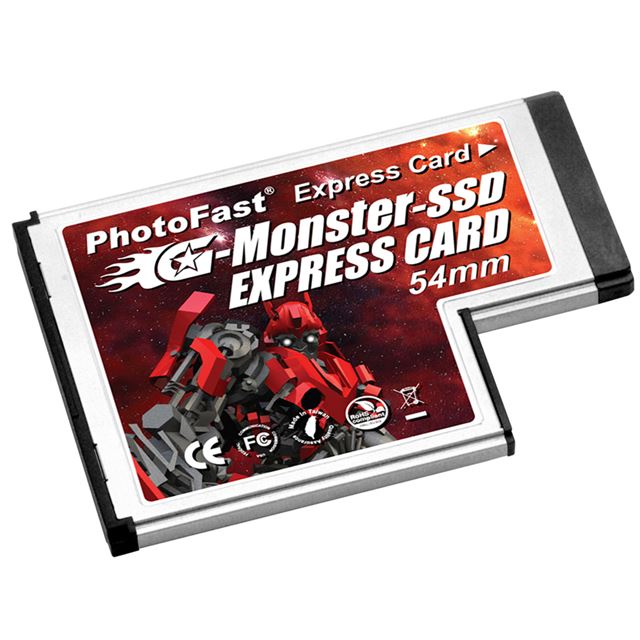 0 на рынке, но эта модель M.2 демонстрирует солидные (а в в некоторых случаях отличные) номера по удивительно умеренной цене.
0 на рынке, но эта модель M.2 демонстрирует солидные (а в в некоторых случаях отличные) номера по удивительно умеренной цене.
Профи
- Конкурентоспособная цена
- Высокая производительность тестов с несколькими высшими оценками
Минусы
- Не хватает полного радиатора
- Относительно низкая устойчивость к записи (TBW)
- Нет 256-битного аппаратного шифрования AES
Ознакомьтесь с нашим обзором твердотельного накопителя HP FX900 PCIe 4.0 M.2
WD Blue SN570
4.0 Excellent
Надежная альтернатива Addlink S70
бюджетный твердотельный накопитель работает быстрее, чем когда-либо, и показал хорошие результаты в наших тестах производительности.
Профи
- Доступный
- Достойная скорость для PCIe 3.0 SSD
Минусы
- Низкий рейтинг стойкости при записи для накопителя на основе TLC
- Низкая оценка загрузки программы AS-SSD
Прочтите наш обзор WD Blue SN570
ADATA XPG Spectrix S40G
4. 5 Выдающийся
5 Выдающийся
Лучший твердотельный накопитель PCI Express 4.0 NVMe для моддеров ПК
Итог:
2 SSD, который украсит ваш ПК. Его скорость чтения и записи 4K также должна порадовать большинство геймеров.Профи
- Исключительные результаты записи и последовательного чтения 4K.
- Сильное ценностное предложение.
- RGB-подсветка — забавное дополнение для сборщиков ПК.
Минусы
- Некоторые особенности сохранения настроек RGB с несколькими профилями.
Прочитайте наш обзор ADATA XPG Spectrix S40G
MSI Spatium M480 HS
4.0 Отлично
Лучший твердотельный накопитель PCI Express 4.0 NVMe с большим радиатором
Итог:
В наших тестах MSI Spatium M480 HS соответствует своим высоким рейтингам последовательной скорости, а его алюминиевый радиатор является отличным дополнением к установкам, в которые он поместится. Однако диск стоит дорого.
Профи
- Быстрые результаты последовательного чтения и записи
- Высокая производительность чтения и записи 4K
- Включает ребристый алюминиевый радиатор
- 256-битное шифрование AES
Минусы
- Дорогой
- Не хватает программного обеспечения для управления SSD.
Ознакомьтесь с нашим обзором MSI Spatium M480 HS
2,5-дюймовые твердотельные накопители и твердотельные накопители M.2: в чем разница?
До последних нескольких лет типичный твердотельный накопитель представлял собой небольшую плиту, предназначенную для размещения в том же пространстве или отсеке для дисков внутри ПК, что и вращающийся жесткий диск. Вы все еще можете найти твердотельные накопители в этом форм-факторе, известные как 2,5-дюймовые диски, но времена изменились.
Почти все новые материнские платы для настольных ПК и логические платы большинства современных ноутбуков имеют слоты, предназначенные для SSD гораздо меньшего размера. Они известны как слоты M.2, и они принимают твердотельные накопители, которые выглядят как палочки из силиконовой жевательной резинки. И в зависимости от накопителя этот тонкий накопитель может обеспечить гораздо более быстрое хранение, чем более крупные накопители, к которым вы привыкли.
Они известны как слоты M.2, и они принимают твердотельные накопители, которые выглядят как палочки из силиконовой жевательной резинки. И в зависимости от накопителя этот тонкий накопитель может обеспечить гораздо более быстрое хранение, чем более крупные накопители, к которым вы привыкли.
(Фото: Злата Ивлева)
Почему твердотельные накопители так долго становились такими маленькими? На самом деле, со строгой производственной точки зрения, они никогда не должны были быть такими большими. Классические 2,5-дюймовые твердотельные накопители имеют много мертвого пространства внутри, поскольку микросхемы памяти намного меньше, чем вращающиеся дисковые механизмы, но они были разработаны для установки в существующие отсеки для замены жестких дисков. При переходе от громоздких настольных компьютеров к ультратонким ноутбукам и планшетам стало ясно одно: этот более толстый диск придется убрать. Накопитель M.2 сводит твердотельный накопитель к самому необходимому: просто полоска печатной платы, покрытая кремнием, гораздо компактнее и легче помещается в ограниченном пространстве.
M.2: что нужно знать
Большинство дисков M.2 не совсем красивы; они выглядят как голые печатные платы с привитыми к ним кремниевыми чипами. Некоторые из них могут быть увенчаны распределителем тепла или радиатором (обычно набором металлических ребер), который в равной степени практичен и декоративен. Однако самое важное, что нужно знать о M.2, это то, что он собой представляет и чем он не является.
(Фото: Злата Ивлева)
Хотя M.2 обычно называют интерфейсом, это еще не все. M.2 также – это форма или физический форм-фактор, который определяет ключ, позволяющий установить диск на материнскую плату.
Шина данных или путь, по которому ваши данные передаются на диск M.2 и обратно, — это совсем другое дело, и именно здесь вступают в игру PCI Express и NVMe. Через мгновение мы перейдем к значению NVMe. ; во-первых, давайте обсудим ключевые физические характеристики диска M.2, которые вам необходимо понять. (Видео ниже является хорошим примером. )
)
Покупка твердотельного накопителя (SSD): все, что вам нужно знать
Как мы обсуждали в нашем параллельном обзоре Лучшие твердотельные накопители M.2, накопители M.2 различаются четырех- или пятизначным числом, указанным в их названиях или спецификациях. Число представляет собой измерение в миллиметрах, где первые две цифры обозначают ширину диска, а оставшиеся две или три цифры говорят о его длине.
На практике все современные накопители и слоты M.2, ориентированные на сборщиков или модернизаторов ПК, имеют ширину 22 мм, поэтому можно ожидать, что это число будет начинаться с 22. Наиболее распространенная длина составляет 80 мм (M.2 Type-2280). и 60мм (М.2 Тип-2260). Однако существуют диски длиной от 30 мм (M.2 Type-2230) или до 110 мм (M.2 Type-22110). Почему разница в длине? Чем длиннее печатная плата (печатная плата) накопителя, тем больше площадь поверхности, на которой размещаются микросхемы памяти.
Длина в основном имеет значение при установке диска M. 2 в ноутбук. Большинство материнских плат для настольных ПК со слотами M.2 имеют точки крепления для дисков разной длины, в то время как большинство ноутбуков подходят только для одного размера. Прежде чем делать покупки, проверьте наличие свободного места.
2 в ноутбук. Большинство материнских плат для настольных ПК со слотами M.2 имеют точки крепления для дисков разной длины, в то время как большинство ноутбуков подходят только для одного размера. Прежде чем делать покупки, проверьте наличие свободного места.
Диски M.2 размеров Type-2242, Type-2260 и Type-2280
Длина накопителя M.2 не всегда соотносится с его емкостью 1:1, но чем больше флешка, тем больше модулей памяти инженеры могут на нее поместить. Из-за ограничений по пространству и плотности большинство семейств дисков M.2 имеют максимальную емкость 2 ТБ, , хотя существуют твердотельные накопители M.2 емкостью 4 ТБ и даже 8 ТБ. При покупке вы увидите пять широких классов емкости с небольшими вариациями в зависимости от того, сколько данных производитель накопителей отложил для избыточного выделения (запас прочности на случай, когда накопитель стареет и ячейки начинают выходить из строя). Эти классы мощности:
120GB or 128GB
240GB, 250GB, or 256GB
480GB, 500GB, or 512GB
960GB or 1TB
2TB, 4TB, and 8TB drives
Now давайте повторим важный момент: вы можете знать длину и емкость твердотельного накопителя M. 2, но это не говорит вам о шине или интерфейсе, который он использует. Эту деталь важно знать — так же важно, как убедиться, что диск физически помещается в имеющемся пространстве.
2, но это не говорит вам о шине или интерфейсе, который он использует. Эту деталь важно знать — так же важно, как убедиться, что диск физически помещается в имеющемся пространстве.
Основы технологии шины SSD: PCI Express и NVMe
Первыми дисками M.2 были диски Serial ATA (SATA), по сути, голая версия их 2,5-дюймовых собратьев. Вы все еще можете легко найти твердотельные накопители с шиной SATA в форм-факторе M.2, и многие слоты M.2 их принимают. В некоторых случаях доступны как 2,5-дюймовые версии, так и версии M.2 одного и того же диска с небольшой разницей в производительности между ними. (Для иллюстрации см. наши обзоры Samsung Classic SSD 850 EVO 2,5 дюйма и SSD 850 EVO M.2, выпущенные несколько лет назад.) Это потому, что с любым SATA SSD ваши данные проходят один и тот же путь, независимо от того, является ли он относительно большим 2,5 дюйма. дюймовый диск, подключенный к компьютеру с помощью кабеля SATA или флешки в слоте M.2.
(Фото: Злата Ивлева)
Твердотельные накопители M. 2 на основе SATA — это хорошо, но в наши дни они в основном ограничены моделями эконом-класса — PCI Express — это то, где самая высокая скорость. Для использования этих дисков вашей системе нужен слот M.2 с поддержкой PCI Express; некоторые слоты материнской платы для настольных ПК поддерживают оба типа. Данный ноутбук может поддерживать только твердотельные накопители M.2, использующие шину SATA, что ограничивает возможности обновления. Единственная причина, по которой вы бы обновились в этой ситуации, — это увеличить доступную емкость хранилища.
2 на основе SATA — это хорошо, но в наши дни они в основном ограничены моделями эконом-класса — PCI Express — это то, где самая высокая скорость. Для использования этих дисков вашей системе нужен слот M.2 с поддержкой PCI Express; некоторые слоты материнской платы для настольных ПК поддерживают оба типа. Данный ноутбук может поддерживать только твердотельные накопители M.2, использующие шину SATA, что ограничивает возможности обновления. Единственная причина, по которой вы бы обновились в этой ситуации, — это увеличить доступную емкость хранилища.
Многие современные ноутбуки премиум-класса могут использовать диски PCI Express M.2. (Важно: некоторые из них, такие как новейшие модели Apple MacBook, имеют диски PCI Express, припаянные без возможности обновления к материнской плате ноутбука, поэтому «PCI Express SSD» не обязательно означает «съемный модуль M.2 SSD».) Как уже упоминалось, почти все новые материнские платы для настольных ПК имеют слоты M.2, большинство из которых поддерживают диски PCI Express.
Первое поколение твердотельных накопителей M.2 PCI Express использовало интерфейс PCI Express x2 с пропускной способностью выше, чем у SATA 3.0, но незначительно. Это изменилось. Современные массовые накопители M.2 поддерживают PCI Express 3.0 x4 (четыре полосы пропускания), работая вместе с технологией, называемой Non-Volatile Memory Express (NVMe). Идея NVMe заключается в дальнейшем повышении производительности, особенно при тяжелых рабочих нагрузках.
Слот M.2 на материнской плате MSI на базе AMD с несколькими точками крепления (Кредит: MSI)
NVMe — это протокол управления, который в последние годы стал доминировать во внутренних твердотельных накопителях. Возможно, вы случайно слышали термин AHCI; это схема управления, используемая жесткими дисками и твердотельными накопителями SATA для потока данных по шине SATA. Хотя он работает с твердотельными накопителями, AHCI был изобретен еще во времена правления жестких дисков. NVMe был разработан с нуля для управления твердотельной памятью и оптимизирован для хранения на основе флэш-памяти.
NVMe — это модное словечко, на которое следует обращать внимание при покупке твердотельного накопителя M.2 сегодня, но знайте, что ваша система и ее материнская плата должны специально поддерживать диски PCI Express NVMe в BIOS, чтобы диск действовал как загрузочное устройство. Большинство современных материнских плат поддерживают диски PCI Express x4 NVMe M.2, но вам следует проверять каждую плату отдельно. (Некоторые системные платы для настольных ПК имеют два или более разъема M.2, и поддержка данной спецификации может различаться в зависимости от слота.) вы найдете их почти на всех новых досках). Поэтому перед покупкой одного из этих приводов внимательно изучите свои руководства.
(Фото: Злата Ивлева)
Кроме того, убедитесь, что, если ваша система поддерживает накопитель NVMe и вы покупаете его, любой накопитель PCI Express, который вы рассматриваете, является именно моделью NVMe. Простое использование шины PCI Express не обязательно гарантирует это; Твердотельные накопители PCIe M. 2 существовали до NVMe, и хотя все современные модели поддерживают NVMe, некоторые старые модели все еще присутствуют на рынке. Сегодняшние основные твердотельные накопители — это устройства PCI Express 3.0 x4 NVMe M.2, и они оставляют позади самые быстрые накопители на основе SATA. (Однако новый класс накопителей PCI Express 4.0 быстро выходит на первый план: подробнее о них чуть позже.)
2 существовали до NVMe, и хотя все современные модели поддерживают NVMe, некоторые старые модели все еще присутствуют на рынке. Сегодняшние основные твердотельные накопители — это устройства PCI Express 3.0 x4 NVMe M.2, и они оставляют позади самые быстрые накопители на основе SATA. (Однако новый класс накопителей PCI Express 4.0 быстро выходит на первый план: подробнее о них чуть позже.)
(Фото: Злата Ивлева)
Еще раз помните, что для установки одного из этих дисков вам потребуется правильная поддержка на уровне материнской платы. Для настольных компьютеров следует проверить характеристики материнской платы. Многие современные мобильные устройства поддерживают как M.2 SATA, так и M.2 PCI Express/NVMe. Для ноутбука вам, возможно, придется обратиться в службу поддержки производителя, чтобы узнать, что внутри (при условии, что вы даже можете проникнуть внутрь).
Кроме того, как мы уже упоминали, некоторые ноутбуки припаивают твердотельные накопители непосредственно к материнской плате для экономии места, поэтому обновление диска может оказаться невозможным. Также обратите внимание, что замена ноутбука на новый SSD может привести к нарушению условий любой существующей гарантии.
Также обратите внимание, что замена ноутбука на новый SSD может привести к нарушению условий любой существующей гарантии.
Новейшие скоростные твердотельные накопители: накопители PCI Express 4.0
Готовы к покупке? Не совсем так: вы также увидите растущее число передовых (и, как правило, немного более дорогих) дисков, в которых заявлена поддержка PCI Express 4.0, а не 3.0. Мы протестировали нашу долю твердотельных накопителей M.2, поддерживающих обновленный интерфейс, и они действительно работают быстро. Однако насколько вы сможете заметить разницу, зависит от того, что вы делаете со своим компьютером.
(Кредит: Крис Стобинг)
Скорость чтения для некоторых твердотельных накопителей PCIe 4.0 (например, флагманского твердотельного накопителя Samsung 980 Pro) оценивается в 7000 МБ/с. За накопителями PCI Express 4.0 будущее, но на данный момент вы найдете их в основном в самых последних моделях настольных систем. Что касается AMD, вам нужна материнская плата с чипсетом AMD X570 или B550 (для основных процессоров Ryzen) или AMD TRX40 (для Ryzen Threadrippers третьего поколения). Intel представила поддержку PCIe 4.0 в своих настольных процессорах 11-го поколения Rocket Lake-S и Intel Z59.0 и выводит ее на рынок ноутбуков с мобильными процессорами 11-го поколения Tiger Lake.
Intel представила поддержку PCIe 4.0 в своих настольных процессорах 11-го поколения Rocket Lake-S и Intel Z59.0 и выводит ее на рынок ноутбуков с мобильными процессорами 11-го поколения Tiger Lake.
Вы можете использовать эти твердотельные накопители на основе PCIe 4.0 в системах, поддерживающих только PCIe 3.0, но они просто замедлятся до скоростей PCIe 3.0. Так что вы должны выбрать один? Конечно, если вы будете собирать или обновлять последнюю модель ПК AMD или Intel с правильным набором микросхем. Вы также можете рассмотреть вариант на будущее, но к тому времени, когда вы снова обновитесь, цены вполне могут упасть по сравнению с моделями 3.0. На данный момент мы оставляем диски PCIe 4.0 преданным фанатам скорости, хардкорным геймерам и создателям контента, работающим на новейших современных ПК. Если у вас есть слот с поддержкой PCIe 4.0 для одного, приобретите его; в противном случае 3.0, скорее всего, вас устроит.
Если у вас есть настольный компьютер Intel 12-го поколения «Alder Lake» или вы рассматриваете один из будущих ПК Ryzen 7000, который появится позже в 2022 году, вы можете увидеть упоминание о PCI Express 5. 0. Эта появляющаяся шина (и слоты M.2 с поддержкой 5.0) начинают появляться на переднем крае настольных компьютеров 2022 года, но диски для нее на данный момент есть только в корпоративных хранилищах. Ожидайте, что они начнут поступать на рынок в 2023 году, обеспечивая еще более высокие скорости.
0. Эта появляющаяся шина (и слоты M.2 с поддержкой 5.0) начинают появляться на переднем крае настольных компьютеров 2022 года, но диски для нее на данный момент есть только в корпоративных хранилищах. Ожидайте, что они начнут поступать на рынок в 2023 году, обеспечивая еще более высокие скорости.
NVMe в других формах: карты расширения PCI Express и накопители U.2
Если вы хотите добавить диск PCI Express/NVMe к настольному компьютеру со старой материнской платой, на которой нет слотов M.2, одним из вариантов является диск M.2 на «несущей плате». По сути, накопитель M.2 устанавливается на карту расширения PCI Express, которая вставляется в настольный слот PCIe как минимум с четырьмя линиями.
(Фото: Злата Ивлева)
Мы видели подобные решения от Intel, Gigabyte, Plextor, Kingston и других. Кроме того, некоторые производители материнских плат (такие как Asus) упаковывают пустую карту памяти M.2 в коробку со своими материнскими платами высокого класса. С одним из них диск M.2 на плате расширения PCIe позволяет использовать скорость PCI Express/NVMe без поддерживающего слота M.2. На более старых материнских платах карта также может добавить возможность загрузки, поэтому проверьте это.
С одним из них диск M.2 на плате расширения PCIe позволяет использовать скорость PCI Express/NVMe без поддерживающего слота M.2. На более старых материнских платах карта также может добавить возможность загрузки, поэтому проверьте это.
Некоторые твердотельные накопители PCI Express M.2 могут нагреваться при длительном использовании, поэтому установка модуля M.2 на вертикальной плате также может означать лучшую вентиляцию и теоретически меньшее дросселирование из-за перегрева. Тем не менее, эти диски настолько быстры, что при обычном использовании они завершают передачу данных до того, как нагрев может стать серьезной проблемой.
Еще одна форма, которую принимают диски NVMe, накопитель U.2, в настоящее время ограничена лишь несколькими твердотельными накопителями. Например, твердотельный накопитель Intel серии 750, который мы тестировали в 2015 году, и твердотельный накопитель Intel Optane 9.Серия 00P конца 2017 года — это накопители NVMe, которые бывают двух видов. Одна — прямая карта PCI Express; другой — большой 2,5-дюймовый диск, напоминающий коренастый жесткий диск с увесистым радиатором на борту. Его физический интерфейс, известный как U.2, гораздо чаще встречается на серверах, чем на потребительских ПК. Некоторые высокопроизводительные материнские платы, такие как серия Designare от Gigabyte, могут иметь встроенные порты U.2, но для большинства из них потребуется специальный адаптер U.2, который подключается к слоту M.2.
Его физический интерфейс, известный как U.2, гораздо чаще встречается на серверах, чем на потребительских ПК. Некоторые высокопроизводительные материнские платы, такие как серия Designare от Gigabyte, могут иметь встроенные порты U.2, но для большинства из них потребуется специальный адаптер U.2, который подключается к слоту M.2.
Твердотельный накопитель Intel 750 серии U.2 (Кредит: Интел)
РАЗМЕР КЛЮЧ . Мы объяснили секретный код для расшифровки длины и ширины диска M.2. Убедитесь, что длина диска соответствует доступному пространству, особенно при обновлении ноутбука. Большинство дисков вторичного рынка имеют длину 60 или 80 мм. Также проверьте любой радиатор или расширитель на диске и убедитесь, что они не мешают установке. (Часто можно снять радиатор, но если он есть, то, как правило, по уважительной причине.) По большей части твердотельный накопитель M.2 с большим радиатором, как у TeamGroup T-Force Cardea, не подходит для использования на ноутбуке.
(Фото: Злата Ивлева)
ДЕТАЛИ ОБ АВТОБУСЕ МОГУТ БЫТЬ ТРУДНЫМИ . Для ноутбуков обновление SSD часто является бинарным выбором, который зависит от типа поддерживаемого диска — SATA или PCI Express, конец истории. Обычный сценарий заключается в том, что вы заменяете один диск M.2 на другой с таким же типом шины и общими характеристиками, но с большей емкостью. У большинства ноутбуков нет свободных или пустых слотов M.2, поэтому ваш путь принятия решения довольно прост.
Материнские платы для настольных ПК устроены сложнее, поскольку некоторые разъемы M.2 поддерживают диски SATA и PCIe. В платах с двумя или более слотами M.2 это может варьироваться в зависимости от слота. Некоторые поддерживают только SATA; остальные только PCI Express; а более старая материнская плата может поддерживать только PCI Express x2 вместо x4. Короче говоря, это болото, в котором нужно плавать с осторожностью. Вам нужно точно знать, для чего оптимизирована ваша доска, и покупать соответственно. Проверьте спецификацию материнской платы.
Проверьте спецификацию материнской платы.
СМОТРЕТЬ ЭТУ БОТИНКУ . Если ваш настольный компьютер впервые получает накопитель PCI Express/NVMe, уточните у производителя материнской платы или ПК, будет ли этот накопитель загрузочным. Это маловероятно, но для этого может потребоваться обновление BIOS. (Это проблема старых материнских плат, а не текущих.)
ПРАВИЛЬНАЯ ЦЕНА . Сравнивать твердотельные накопители с точки зрения соотношения цены и качества сложно, но лучшим показателем является цена за гигабайт. Диски PCIe, как правило, стоят дороже. Разделите цену (в долларах) на емкость (в гигабайтах), чтобы получить стоимость за гигабайт; например, диск емкостью 1 ТБ, который продается по цене 100 долларов, стоит около 10 центов за гигабайт. Это линейка, которую вы можете использовать для сравнения дисков разной емкости.
Итак, какой твердотельный накопитель PCI Express лучше всего купить?
Хорошо, давайте отправимся за покупками с нашими любимыми ниже. Руководство по лучшим из протестированных нами дисков M.2 (SATA и PCI Express/NVMe) см. в нашем обзоре лучших твердотельных накопителей M.2. Если вы также рассматриваете 2,5-дюймовый диск SATA, ознакомьтесь с нашим руководством по лучшим внутренним твердотельным накопителям в целом, которое включает все три типа.
Руководство по лучшим из протестированных нами дисков M.2 (SATA и PCI Express/NVMe) см. в нашем обзоре лучших твердотельных накопителей M.2. Если вы также рассматриваете 2,5-дюймовый диск SATA, ознакомьтесь с нашим руководством по лучшим внутренним твердотельным накопителям в целом, которое включает все три типа.
Вы также можете ознакомиться с нашими обзорами лучших бюджетных твердотельных накопителей, а также лучших внешних жестких дисков для ПК и компьютеров Mac.
Адаптер карты Tempo SSD PCIe
Простые решения для обновления SSD Если вы думали о быстром загрузочном хранилище, вы читали истории и видели обзоры; SSD сейчас в моде. Они не только предлагают потрясающую производительность и легко превосходят жесткие диски, но и более надежны, их цены снижаются, и вы можете получить больше емкости, чем когда-либо. Если у вас есть Mac Pro® или более старый настольный компьютер с Windows®, вы можете просто получить пару 2,5-дюймовых твердотельных накопителей (плюс необходимые адаптеры), установить их в несколько пустых отсеков для дисков (если они есть) и покончить с этим. В отличие от других карт PCI Express SSD, в которых используются проприетарные SSD-модули премиум-класса, в Tempo SSD используются стандартные 2,5-дюймовые диски SATA, которые вы выбираете. потребности в производительности при работе в рамках вашего бюджета. Поскольку 2,5-дюймовые твердотельные накопители легко доступны, вы не привязаны к одному розничному продавцу или производителю твердотельных накопителей, если решите перейти на более емкие и быстрые твердотельные накопители. | Купить сейчас Основные характеристики Tempo SSD Добавляет быстрые твердотельные накопители в вашу систему — Устанавливает один или два высокопроизводительных твердотельных накопителя 6 Гбит/с (продаются отдельно) в разъем PCIe для Mac Pro, настольных ПК или шасси расширения Thunderbolt Высокопроизводительный интерфейс PCIe — Интерфейс главной шины PCI Express 2.0 x2 для высокопроизводительных приложений Высокая производительность — Скорость передачи данных до 660 МБ/с (1) Уникальная модульная конструкция — Позволяет установить один SSD в отсек для карт половинной длины, два SSD в отсек для карт полной длины, если к карте прикреплена удлинительная пластина. Продукты расширения Echo Express и xMac mini Server Thunderbolt Поддержка RAID — Поддерживает функции OS X и Windows RAID Поддержка загрузки — Поддерживает загрузку с подключенных дисков под OS X или Windows 7 и 8 (подробности см. Совместимость с AHCI — Драйверы не требуются Поддерживает S.M.A.R.T. отчетность по данным |
Карта с возможностью роста Твердотельный накопитель Tempo отличается уникальной модульной конструкцией, которая расширяется по мере ваших потребностей. По умолчанию это решение Sonnet представляет собой карту половинной длины и полной высоты, к которой вы подключаете один SSD. Он достаточно мал, чтобы поместиться в большинстве помещений, идеально подходит для установки одного твердотельного накопителя в вашу систему. С прикрепленной удлинительной пластиной Tempo SSD превращается в полноразмерную карту, на которую можно установить дополнительный SSD. Добавление второго твердотельного накопителя позволяет повысить производительность или безопасность данных за счет использования функций OS X® или Windows® RAID. Дополнительные возможности: Входящая в комплект удлинительная пластина позволяет добавить второй твердотельный накопитель, чтобы увеличить объем хранилища. | Порт Thunderbolt™? Мгновенное решение SSD Есть подключение Thunderbolt, но нет слота PCIe? Tempo SSD Pro идеально подходит для использования в шасси расширения Sonnet Echo™ Express Pro Thunderbolt™ Expansion Chassis для карт PCIe или xMac™ mini Server. Добавьте высокоскоростные SSD-накопители к вашему Mac с Thunderbolt: Установите SSD-накопители на Tempo SSD Pro и установите карту в шасси Sonnet Echo Express Pro для сверхбыстрого доступа ко всем вашим данным. |
См. вкладку «Технические характеристики» для сносок | |
| Совместимость с Mac Mac Pro® 3,1, 4,1, 5,1 или 7,1 (2019 г.) Power Mac® G5 (со слотами PCIe) Xserve® (Intel с разъемами PCIe) OS X® 10. Совместимость с macOS Ventura Совместимость с ПК ПК с разъемами PCIe Windows® 11, 10, 8, 7 Windows Server 2019, 2016, 2012, 2008 R2, 2008 Совместимость с Thunderbolt Mac (Intel® или M1) или ПК через Thunderbolt в систему расширения карт PCIe Сервер Sonnet xMac mini и сервер xMac Pro
 Ssd expresscard: Expresscard-to-M.2: SSD-адаптер для старых ноутбуков Thinkpad Пролистать наверх
| ||||||||||||||||||||||||||

 64 €
64 € 6 и выше
6 и выше идеальный компаньон для слота ExpressCard ноутбука. Ноутбук, подключенный к карте Wintec FileMate™ ExpressCard, позволяет пользователям загружать свои операционные системы и выполнять частые операции чтения/записи на твердотельный накопитель ExpressCard и обратно. За счет ограничения чтения/записи на жесткий диск данные извлекаются быстрее, что приводит к сокращению времени поиска и увеличению скорости и производительности системы.
идеальный компаньон для слота ExpressCard ноутбука. Ноутбук, подключенный к карте Wintec FileMate™ ExpressCard, позволяет пользователям загружать свои операционные системы и выполнять частые операции чтения/записи на твердотельный накопитель ExpressCard и обратно. За счет ограничения чтения/записи на жесткий диск данные извлекаются быстрее, что приводит к сокращению времени поиска и увеличению скорости и производительности системы.

 — но интерфейс SATA 3 Гбит/с на вашем компьютере не поддерживает быстрые твердотельные накопители 6 Гбит/с на полной скорости. Вы также можете приобрести адаптер eSATA 6 Гбит/с и внешнее хранилище SSD, но они поставляются с лишним багажом адаптеров питания и путаницы кабелей. Компания Sonnet разработала прекрасную альтернативу — твердотельный накопитель Tempo™. Это быстрая плата адаптера SATA PCI Express 6 Гбит/с, которая позволяет подключать легкодоступные 2,5-дюймовые твердотельные накопители и аккуратно устанавливать сборку в один разъем PCIe, не требуя кабелей или драйверов.
— но интерфейс SATA 3 Гбит/с на вашем компьютере не поддерживает быстрые твердотельные накопители 6 Гбит/с на полной скорости. Вы также можете приобрести адаптер eSATA 6 Гбит/с и внешнее хранилище SSD, но они поставляются с лишним багажом адаптеров питания и путаницы кабелей. Компания Sonnet разработала прекрасную альтернативу — твердотельный накопитель Tempo™. Это быстрая плата адаптера SATA PCI Express 6 Гбит/с, которая позволяет подключать легкодоступные 2,5-дюймовые твердотельные накопители и аккуратно устанавливать сборку в один разъем PCIe, не требуя кабелей или драйверов.
 в технических спецификациях) .
в технических спецификациях) .  Эта карта использует быстрый набор микросхем контроллера SATA 6 Гбит/с и интерфейс PCIe 2.0 x2 для обеспечения скорости чтения до 660 МБ/с с пары твердотельных накопителей, сконфигурированных как набор RAID 0. Соответствие стандарту AHCI упрощает установку карты: прикрепите твердотельные накопители с помощью прилагаемых винтов, установите карту в доступный разъем PCIe и включите компьютер — необходимые драйверы будут установлены автоматически. Мониторинг состояния диска поддерживается через S.M.A.R.T. отчетность по данным.
Эта карта использует быстрый набор микросхем контроллера SATA 6 Гбит/с и интерфейс PCIe 2.0 x2 для обеспечения скорости чтения до 660 МБ/с с пары твердотельных накопителей, сконфигурированных как набор RAID 0. Соответствие стандарту AHCI упрощает установку карты: прикрепите твердотельные накопители с помощью прилагаемых винтов, установите карту в доступный разъем PCIe и включите компьютер — необходимые драйверы будут установлены автоматически. Мониторинг состояния диска поддерживается через S.M.A.R.T. отчетность по данным. SSD к компьютерам iMac®, Mac® mini, MacBook® Air и MacBook Pro!
SSD к компьютерам iMac®, Mac® mini, MacBook® Air и MacBook Pro! (3,1) до середины 2012 г. (5,1)] (4)
(3,1) до середины 2012 г. (5,1)] (4)  5.8+
5.8+